Docker容器:docker数据管理、镜像的创建及dockerfile案例
文章目录
- 一、docker数据管理
- 1.为何需要docker数据管理
- 2.数据管理类型
- 3.数据卷
- 4.数据卷容器
- 5.容器的互联
- 二.docker镜像的三种创建方法
- 1.基于现有镜像创建
- 1.1 启动镜像
- 1.2 生成新镜像
- 2.基于本地模板创建
- 2.1 OPENVZ 下载模板
- 2.2 导入容器生成镜像
- 3.基于dockerfile创建
- 3.1 dockerfile结构及分层
- 3.2 联合文件系统
- 3.3 docker镜像加载原理及过程
- 4.dockerfile操作常用的指令
- 4.1 FROM指令
- 4.2 MAINTAINER 指令
- 4.3 RUN指令
- 4.4 ENTRYPOINT指令
- 4.5 CMD指令
- 4.6 EXPOSE指令
- 4.7 ENV指令
- 4.8 ADD指令
- 4.9 COPY指令
- 4.10 VOLUME指令
- 4.11 USER指令
- 4.12 WORKDIR指令
- 4.13 ONBUILD指令
- 4.14 HEALTHCHECK指令
- 5.编写 Dockerfile注意
- 三.dockerfile构建镜像实例
- 1.dockerfile构建httpd
- 2.dockerfile构建sshd
- 3.dockerfile构建systemd
- 4.dockerfile构建nginx
- 5.dockerfile构建tomcat
- 6.dockerfile构建mysql
- 拓展
- 创建实例时网络报错解决
一、docker数据管理
1.为何需要docker数据管理
因为数据写入后如果停止了容器,再开启数据就会消失,使用数据管理的数据卷挂载,实现了数据的持久化,重启数据还会存在;还有一种方式,容器之间共享文件即相当于有个备份,也会解决停止容器后数据消失的问题。
2.数据管理类型
管理 Docker 容器中数据主要有两种方式:数据卷(Data Volumes)和数据卷容器(DataVolumes Containers)
3.数据卷
数据卷是一个供容器使用的特殊目录,位于容器中。可将宿主机的目录挂载到数据卷上,,对数据卷的修改操作立刻可见,并且更新数据不会影响镜像,从而实现数据在宿主机与容器之间的迁移。数据卷的使用类似于 Linux 下对目录进行的 mount 操作,可以互相同步内容
#拉取CentOS 7的Docker镜像
docker pull centos:7
#使用docker run命令来创建并运行一个基于CentOS 7镜像的容器
docker run -itd centos:7 /bin/bashmkdir /var/www
#宿主机创建目录
docker run -v /var/www:/data1 --name web1 -it centos:7 /bin/bash
#创建容器centos7并命名为web1.将宿主机的/var/www目录挂载到容器中的/data1卷中
# -v 选项表示容器中创建数据卷
echo "this is web1" > /data1/a.txt
exit
#数据卷中创建内容a.txt并退出
cd /var/www/
#进入宿主机的挂载目录
cat a.txt
#验证容器中数据卷内容
echo 123>abc.txt
#宿主机的挂载目录创建一个文件夹
docker start web1
docker exec -it web1 /bin/bash
#开启web1容器并进入
ls /data1
#显示data1数据卷验证其中是否有abc.txt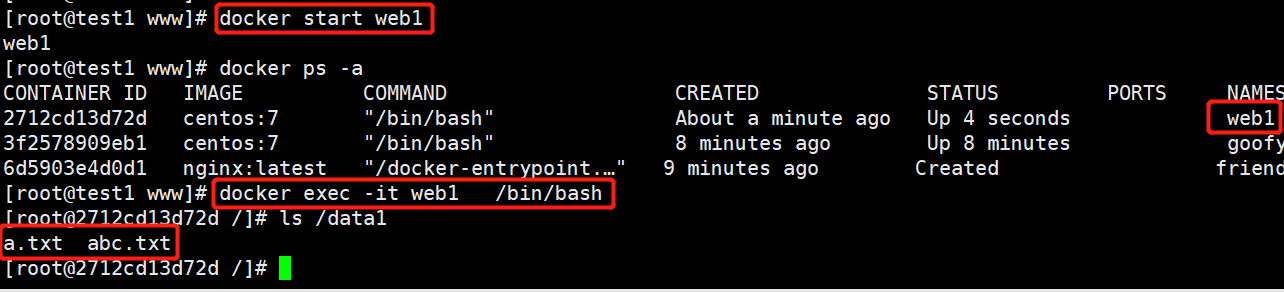
4.数据卷容器
–volumes-from 要挂载那个容器名称/id号 #用于容器之间的挂载
如果需要在容器之间共享一些数据,最简单的方法就是使用数据卷容器。数据卷容器是一个普通的容器,专门提供数据卷给其他容器挂载使用。
docker run --name web3 -v /data1 -v /data2 -it centos:7 /bin/bash
#创建数据卷容器web3 并创建2个data目录
echo "this is web3" > /data1/abc.txt
echo "This is web3" > /data2/ABC.txt
#web3容器2个data下创建文件
docker run -it --volumes-from web3 --name web4 centos:7 /bin/bash
#使用 --volumes-from 来挂载 web3 容器中的数据卷到新的容器
cat /data1/abc.txt
cat /data2/ABC.txt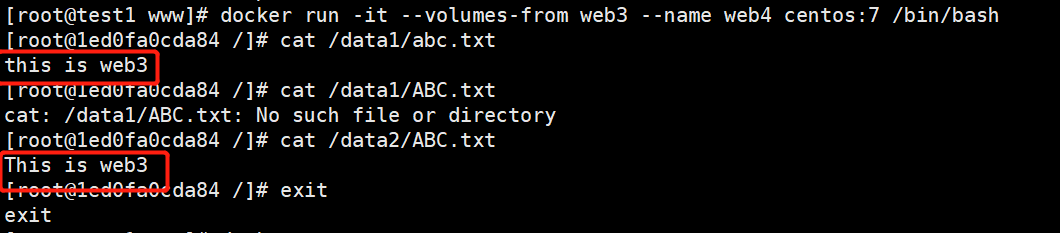
5.容器的互联
容器互联是通过容器的名称在容器间建立一条专门的网络通信隧道。简单点说,就是会在源容器和接收容器之间建立一条隧道,接收容器可以看到源容器指定的信息。
docker run -itd -P --name web01 centos:7 /bin/bash
#创建并运行源容器取名web1
docker run -itd -P --name web03 --link web01:web01 centos:7 /bin/bash、
#创建并运行接收容器取名web2,使用--link选项指定连接容器以实现容器互联

#进入web03容器
docker exec -it web03 /bin/bash
ping 90fd4a7ad12f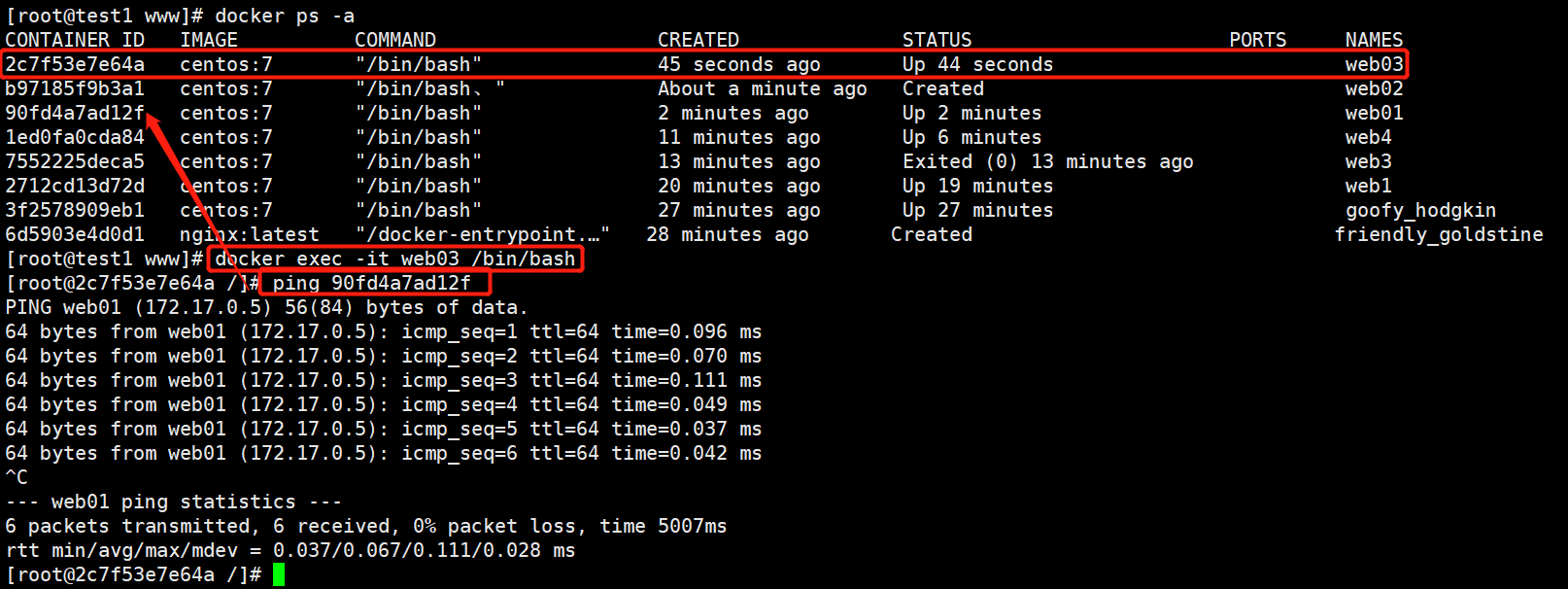
#查看web01的地址
docker inspect web01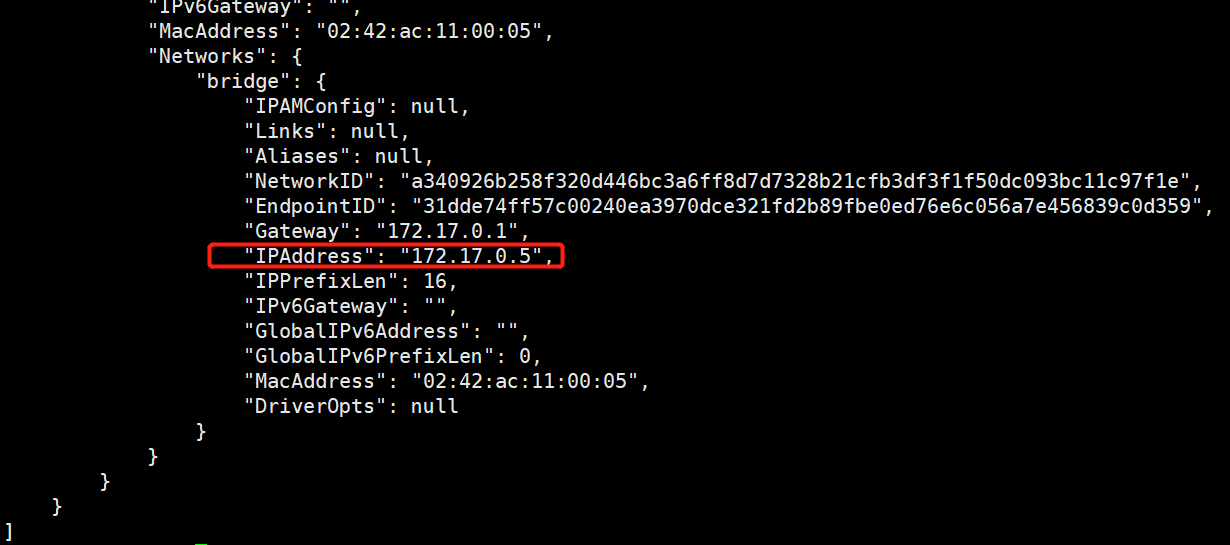
#进入web03pingweb01的IP地址
ping 172.17.0.5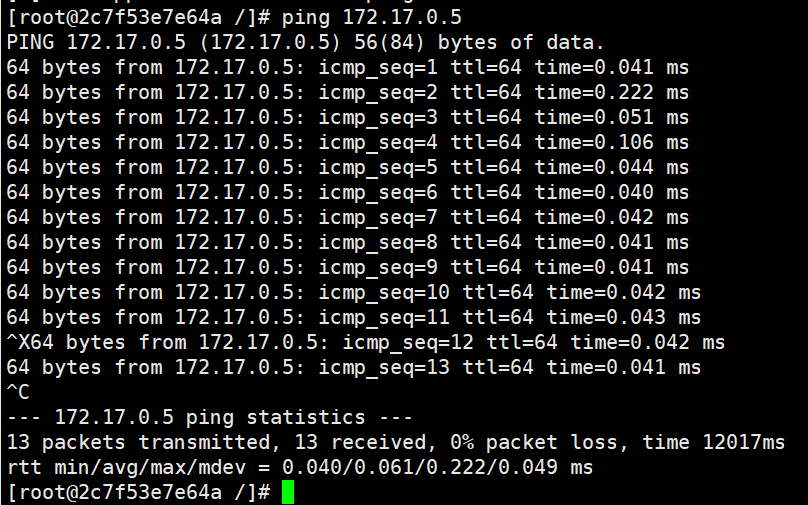
二.docker镜像的三种创建方法
创建镜像有三种方法:基于现有镜像创建、基于本地模板创建及基于dockerfile创建
1.基于现有镜像创建
1.1 启动镜像
#首先启动一个镜像,在容器里做修改
docker run -itd centos:7 /bin/bash
#创建并启动镜像
docker ps
#查看启动的镜像信息

1.2 生成新镜像
#将修改后的容器提交为新的镜像,需要使用该容器的 ID 号创建新镜像
docker commit -m "new-images" -a "test" 693b1c3a61ed centos:test
#常用选项:
-m 说明信息;
-a 作者信息;
-p 生成过程中停止容器的运行;docker images
#查看新生成的镜像

2.基于本地模板创建
2.1 OPENVZ 下载模板
#通过导入操作系统模板文件可以生成镜像,模板可以从 OPENVZ 开源项目下载,下载地址为http://openvz.org/Download/template/precreated
#使用wget工具来下载一个名为debian-7.0-x86-minimal.tar.gz的OpenVZ模板文件。确保在执行该命令之前,已经安装了wget工具,如果没有安装可以使用以下命令来进行安装:
yum install wget -y wget http://download.openvz.org/template/precreated/debian-7.0-x86-minimal.tar.gz
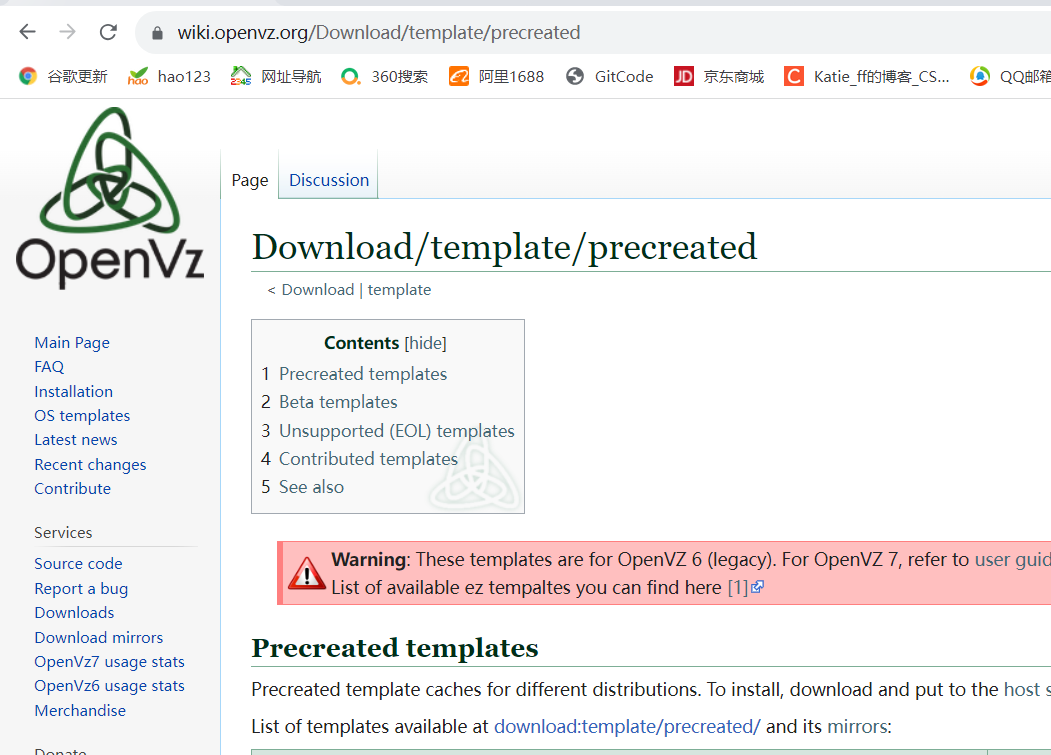
2.2 导入容器生成镜像
#查看这个模板导入到docker的debian:test镜像
cat debian-7.0-x86-minimal.tar.gz | docker import - debian:test
3.基于dockerfile创建
3.1 dockerfile结构及分层
(1)dockerfile结构大致分为4个部分
- 基础镜像信息
- 维护者信息
- 镜像操作指令
- 容器启动时执行指令
Dockerfile是一个文本文件,其内包含了一条条的指令(Instruction),每一条指令构建一层,因此每一条指令的内容,就是描述该层应当如何构建。有了Dockerfile,当我们需要定制自己额外的需求时,只需在Dockerfile上添加或者修改指令,重新生成 image 即可, 省去了敲命令的麻烦。
除了手动生成Docker镜像之外,可以使用Dockerfile自动生成镜像。
Dockerfile是由多条的指令组成的文件,其中每条指令对应 Linux 中的一条命令,Docker 程序将读取Dockerfile 中的指令生成指定镜像。
(2)dockerfile镜像的结构分层
- Dockerfile 中的每个指令都会创建一个新的镜像层
- 镜像层将被缓存和复用
- 当Dockerfile 的指令修改了,复制的文件变化了,或者构建镜像时指定的变量不同了,对应的镜像层缓存就会失效
- 某一层的镜像缓存失效,它之后的镜像层缓存都会失效
- 镜像层是不可变的,如果在某一层中添加一个文件,然后在下一层中删除它,则镜像中依然会包含该文件,只是这个文件在容器中不可见了不会影响在镜像中的数据.
3.2 联合文件系统
(1)联合文件系统(unionFS)概念
联合文件系统(unionFS):分层、轻量级并且高性能的文件系统,即一层一层叠加然后制作成的镜像,底层为内核加载,然后是rootfs系统,再上层是只可读的基础镜像,镜像启动后成为容器即为可读可写层此层保存数据等,然后可以再打包成一个新的镜像保存数据
(2)特点
一次同时加载多个文件系统,但从外面看起来,只能看到一个文件系统,联合加载会把各层文件系统叠加起来,这样最终的文件系统会包含所有底层的文件和目录。
我们下载的时候看到的一层层的就是联合文件系统。
3.3 docker镜像加载原理及过程
(1)Docker的镜像实际上由一层一层的文件系统组成,这种层级的文件系统就是UnionFS
(2)bootfs主要包含bootloader和kernel,bootloader主要是引导加载kernel,Linux刚启动时会加载bootfs文件系统。
(3)在Docker镜像的最底层是bootfs,这一层与我们典型的Linux/Unix系统是一样的,包含boot加载器和内核。当boot加载完成之后整个内核就都在内存中了,此时内存的使用权已由bootfs转交给内核,此时系统也会卸载bootfs
(4)我们可以理解成一开始内核里什么都没有,操作一个命令下载debian,这时就会在内核上面加了一层基础镜像;再安装一个emacs,会在基础镜像上叠加一层image;接着再安装一个apache,又会在images上面再叠加一层image。最后它们看起来就像一个文件系统即容器的rootfs。在Docker的体系里把这些rootfs叫做Docker的镜像。但是,此时的每一层rootfs都是read-only的,我们此时还不能对其进行操作。当我们创建一个容器,也就是将Docker镜像进行实例化,系统会在一层或是多层read-only的rootfs之上分配一层空的read-write的rootfs。
(5)为什么容器中的centos大小只有200M
因为对于精简的OS,rootfs可以很小,只需要包含最基本的命令、工具和程序库就可以了,因为底层直接用宿主机的kernel,自己只需要提供rootfs就可以了。由此可见对于不同的linux发行版,bootfs基本是一致的,rootfs会有差别,因此不同的发行版可以公用bootfs。
4.dockerfile操作常用的指令
4.1 FROM指令
用于指定生成新的镜像所基于的基础进项,dockerfile的第一条命令必须是FROM指定本次生成镜像是基于那个基础镜像进程的,每创建一个镜像需要一个FROM。
4.2 MAINTAINER 指令
说明新镜像的维护人信息
4.3 RUN指令
在所基于的镜像上执行命令,并提交到新的镜像中,例如执行yum安装等
4.4 ENTRYPOINT指令
(1)ENTRYPOINT [“要运行的程序”, “参数 1”, “参数 2”]
(2)设定容器启动时第一个运行的命令及其参数,此指令为在使用docker exec 进入容器时就添加的命令参数。
(3)可以通过使用命令docker run --entrypoint 来覆盖镜像中的ENTRYPOINT指令的内容。
(4)示例
ENTRYPOINT [“rm”, “-rf”, “/*”]
4.5 CMD指令
(1)CMD [“要运行的程序”, “参数1”, “参数2”]
(2)此指令为指定进入容器之后的第一个命令或脚步,进入容器后在容器中的shell中执行的第一个命令,dockerfile中只能有一条CMD命令若有多条CMD则只执行最后一条命令。
(3)如果在docker run时指定了命令或者镜像中有ENTRYPOINT指令则CMD程序不会执行。
(4)docker RUN优先级>ENTRYPOINT指令>CMD指令
(5)示例
CMD java -jar xxxxx.jar 8090 ——启动微服务
4.6 EXPOSE指令
(1)EXPOSE “端口号”
(2)指定dockerfile生成的新镜像加载到 Docker 时要开启的端口
4.7 ENV指令
(1)ENV 环境变量 变量值
(2)设置一个环境变量的值,会被后面的 RUN 使用
linxu PATH=$PATH:/opt
ENV PATH $PATH:/opt
4.8 ADD指令
(1)ADD 源路径 目标路径
(2)ADD指令用于将源文件复制到dockerfile产生的新镜像中,要求源文件必须与dockerfile在同一文件夹下,或者同一个url下。有以下注意事项:
- 源路径为文件时,目标路径以/结尾则dockerfile将目标文件视为目录将源路径的文件存到模板路径的目录下,且若模板路径不存在则自动创建模板路径;
- 源路径为文件时,目标路径不以/结尾则dockerfile将目标路径视为文件,则直接将目标路径文件内容覆盖但名称不会改变,如果模板路径不存在则会创建一个以目标路径为名的文件,内容为源路径的文件内容;
- 源路径为文件夹时,若目标路径存在则直接将原路径的文件夹拷贝到模板路径的目录下;
- 若目标路径不存在,则自动创建一个以目标路径为名的文件夹将源文件夹拷贝到目录下;
- 若源文件是个归档文件或压缩文件,docker会自动帮忙解压。URL下载和解压特性不能一起使用。任何压缩文件通过URL拷贝,都不会自动解压。
4.9 COPY指令
(1)copy 源文件/目录 目标文件/目录
(2)只复制本地主机上的文件/目录 复制目标点为镜像中。要求本机文件必须与dockerfile在同一路径下。
(3)ADD与copy对比:
- 都有本地复制文件和目录到镜像的功能;
- ADD复制归档文件和压缩文件会自动解压;
- 都要求与dockerfile在同一文件夹;URL拉取目录来复制;
- COPY只能复制本地主机文件到镜像中,ADD可以复制到url中。
4.10 VOLUME指令
(1)volume [“目录”]
(2)在容器中创建一个挂载点
4.11 USER指令
(1)USER 用户名/uid
(2)指定运行容器时的用户
4.12 WORKDIR指令
为后续的RUN/CMD/ENTRYPOINT指定工作目录,可以理解为切换到指定的目录执行RUN等其他指令。
4.13 ONBUILD指令
(1)指定所生成的镜像作为一个基础镜像时所要允许的命令,调用有ONBUILD命令时的镜像会先执行ONBUILD命令。在使用其他镜像时,仔细检查ONBUILD命令的内容。
(2)当在一个Dockerfile文件中加上ONBUILD指令,该指令对利用该Dockerfile构建镜像(比如为A镜像)不会产生任何实质性影响。 但是当编写一个新的Dockerfile文件来基于A镜像构建一个镜像(比如为B镜像)时,这时构造A镜像的Dockerfile文件中的ONBUILD指令就生效了,在构建B镜像的过程中,首先会执行ONBUILD指令指定的指令,然后才会执行其它指令。
(3)查看 是否有别的dockerfile ,需要删除,这是别人的,如不想让使用,会造成一定的问题:OnBuild rm - rf /*
4.14 HEALTHCHECK指令
健康检查
5.编写 Dockerfile注意
在编写 Dockerfile 时,有严格的格式需要遵循:
(1)第一行必须使用 EROM 指令指明所基于的镜像名称;
(2)之后使用 MAINTAINER 指令说明维护该镜像的用户信息;
(3)然后是镜像操作相关指令,如 RUN 指令。每运行一条指令,都会给基础镜像添加新的一层。
(4)最后使用 CMD 指令指定启动容器时要运行的命令操作。
三.dockerfile构建镜像实例
1.dockerfile构建httpd
#创建并进入文件夹,每个服务一个文件夹
mkdir /opt/apache
cd /opt/apache
#创建Dockerfile文件
vim Dockerfile
#内容如下:
FROM centos:7
#基于的基础镜像指定为centos:7,注意本机要有此基础镜像
MAINTAINER this is apache image <test>
#说明镜像维护人信息为,指定用户为test
RUN yum -y update
RUN yum -y install httpd
#镜像RUN指令指定启动容器后的运行命令,yum安装update和httpd服务
EXPOSE 80
#开启80端口
ADD index.html /var/www/html/index.html
#复制宿主机index.html文件到容器的 /var/www/html/index.html
ENTRYPOINT ["/usr/sbin/apachectl"]
CMD ["-D","FOREGROUND"]
#使用前台启动apache注意使用绝对路径,如果后台启动,启动完shell就结束了容器就结束了,保存退出。
echo "this is test web">index.html
#准备网站的网页,注意必须在和Dockerfile文件相同的目录
docker build -t httpd:centos .
#将dockerfile 文件生成镜像注意最后有个点。
docker images
#可查看已经有httpd的包
docker run -d -p 40330:80 httpd:centos
#测试安装是否成功:新镜像运行容器,映射本主机的40330端口为容器的80端口
访问192.168.198.11:40330 进行测试是否可以访问容器的httpd网页
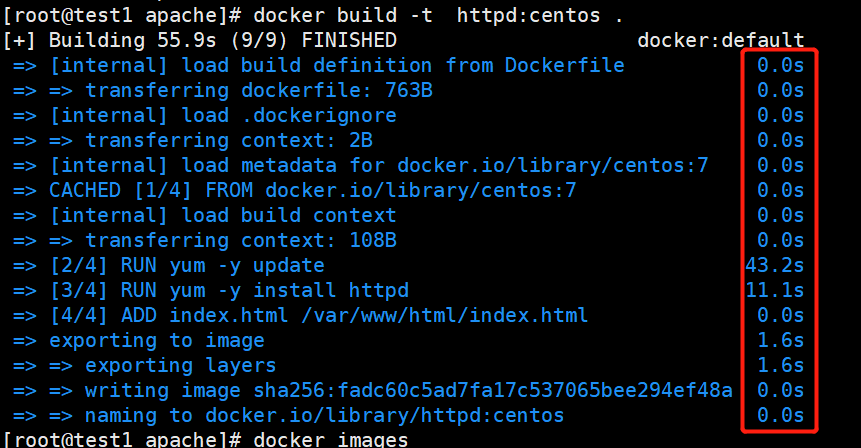
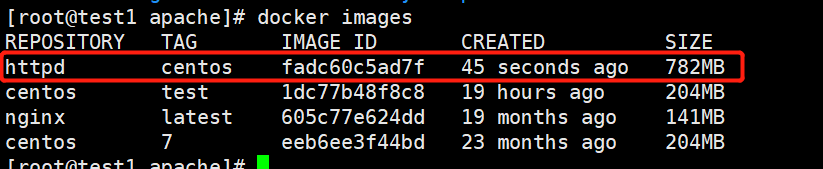
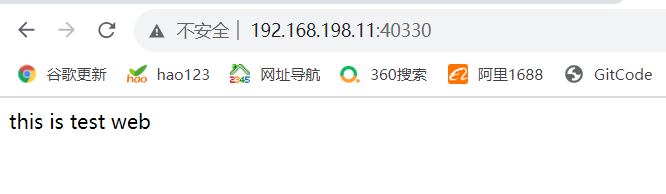
扩展:
创建Dockerfile的配置文件还有两种方法:
(1)方法一:
#创建Dockerfile文件
vim DockerfileFROM centos:7
#基于的基础镜像指定为centos:7,注意本机要有此基础镜像
MAINTAINER this is apache images <test>
#说明镜像维护人信息为,指定用户为test
RUN yum -y install httpd
#镜像RUN指令指定启动容器后的运行命令,yum安装httpd服务
EXPOSE 80
#开启80端口
ADD index.html /var/www/html/index.html
#复制宿主机index.html文件到容器的 /var/www/html/index.html
CMD /usr/sbin/apachect -D FOREGROUND
#使用前台启动apache注意使用绝对路径,如果后台启动,启动完shell就结束了容器就结束了,保存退出。
后再接着准备网站的网页,访问等操作
(2)方法二:
vim Dockerfile
#基于的基础镜像
FROM centos:7
#维护镜像的用户信息
MAINTAINER this is apache image <test>
#镜像操作指令安装apache软件
RUN yum -y update
RUN yum -y install httpd
#开启 80 端口
EXPOSE 80
#复制网站首页文件
ADD index.html /var/www/html/index.html
#将执行脚本复制到镜像中
ADD run.sh /run.sh
RUN chmod 755 /run.sh
#保存退出
#准备执行脚本
vim run.sh
#!/bin/bash
rm -rf /run/httpd/* #清理httpd的缓存
/usr/sbin/apachectl -D FOREGROUND #指定为前台运行
#因为Docker容器仅在它的1号进程(PID为1)运行时,会保持运行。如果1号进程退出了,Docker容器也就退出了。
后再接着准备网站的网页,访问等操作
2.dockerfile构建sshd
#创建并进入文件夹,每个服务一个文件夹
mkdir /opt/sshd
cd /opt/sshd
vim Dockerfile
#第一行必须指明基于的基础镜像
FROM centos:7
#作者信息
MAINTAINER this is ssh image <ssh>
#镜像的操作指令
RUN yum -y update
RUN yum -y install openssh* net-tools lsof telnet passwd
RUN echo 'abc1234' | passwd --stdin root
RUN sed -i 's/UsePAM yes/UsePAM no/g' /etc/ssh/sshd_config #不使用PAM认证
RUN sed -ri '/^session\s+required\s+pam_loginuid.so/ s/^/#/' /etc/pam.d/sshd #取消pam限制
RUN ssh-keygen -t rsa -A #生成密钥认证文件
RUN mkdir -p /root/.ssh && chown root.root /root && chmod 700 /root/.ssh
EXPOSE 22
CMD ["/usr/sbin/sshd" , "-D"] #/usr/sbin/sshd -D 用于前台启动sshd服务
#生成镜像
docker build -t sshd:centos .#启动容器并修改root密码
docker run -d -P sshd:centos
docker ps -a
#登入端口镜像
ssh localhost -p 32771
#查看镜像地址
ifconfig
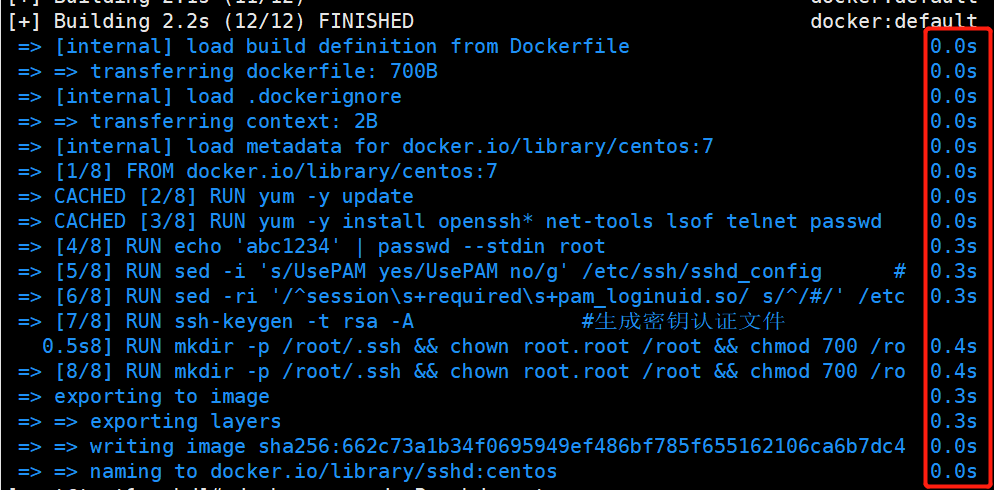
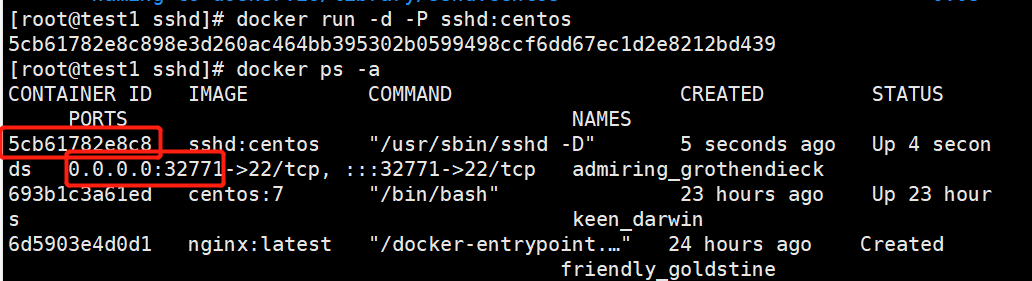
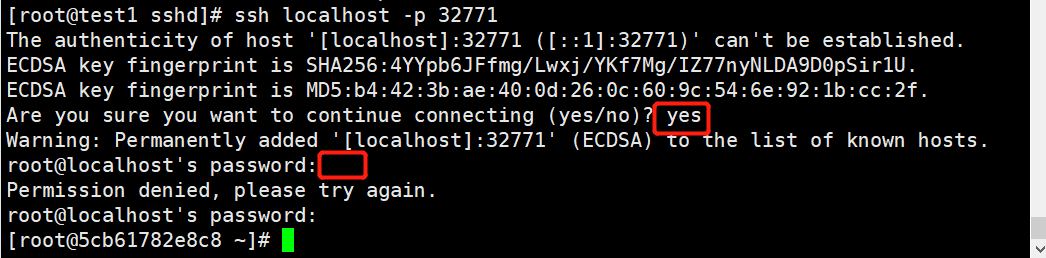
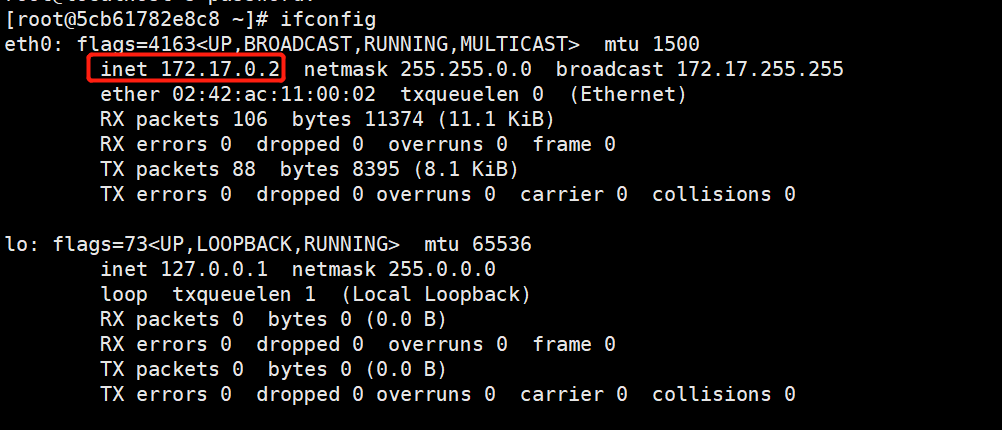
3.dockerfile构建systemd
mkdir /opt/systemctl
cd /opt/systemctl
#创建systemd目录
vim Dockerfile
#编辑Dockerfile文件内容如下
FROM sshd:centos
#以sshd:centos为基础镜像,注意要做上面的sshd实例,不然无此进项不能制作systemd镜像
MAINTAINER this is systemctl image <systemd>
ENV container docker
#除了systemd-tmpfiles-setup.service,删除其它所有文件
RUN (cd /lib/systemd/system/sysinit.target.wants/; for i in *; do [ $i == systemd-tmpfiles-setup.service ] || rm -f $i;done); \
rm -f /lib/systemd/system/multi-user.target.wants/*; \
rm -f /etc/systemd/system/*.wants/*; \
rm -f /lib/systemd/system/local-fs.target.wants/*; \
rm -f /lib/systemd/system/sockets.target. wants/*udev*; \
rm -f /lib/systemd/system/sockets.target.wants/*initctl*; \
rm -f /lib/systemd/system/basic.target.wants/*;\
rm -f /lib/systemd/system/anaconda.target.wants/*;
VOLUME [ "/sys/fs/cgroup" ]
CMD ["/usr/sbin/init"]
docker build -t systemd:centos .
#生成systemd镜像
docker run --privileged -d -P -v /sys/fs/cgroup:/sys/fs/cgroup:ro systemd:centos /sbin/init
#启动容器,并挂载宿主机目录挂载到容器中,和进行初始化
#--privileged:使container内的root拥有真正的root权限。否则,container内的root只是外部的一个普通用户权限。
docker ps -a
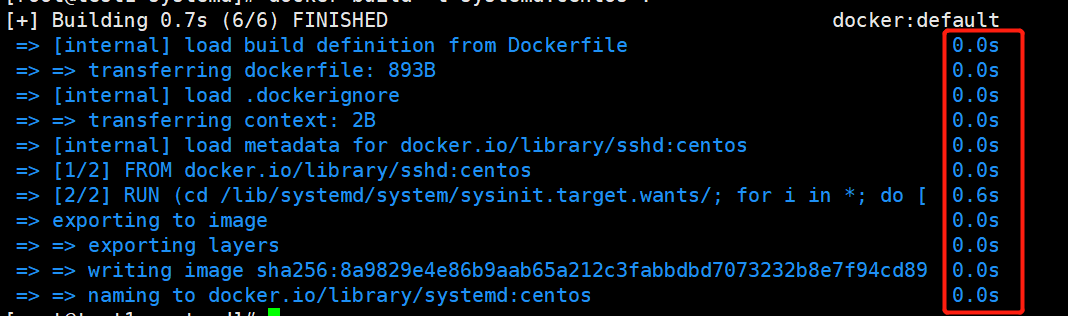
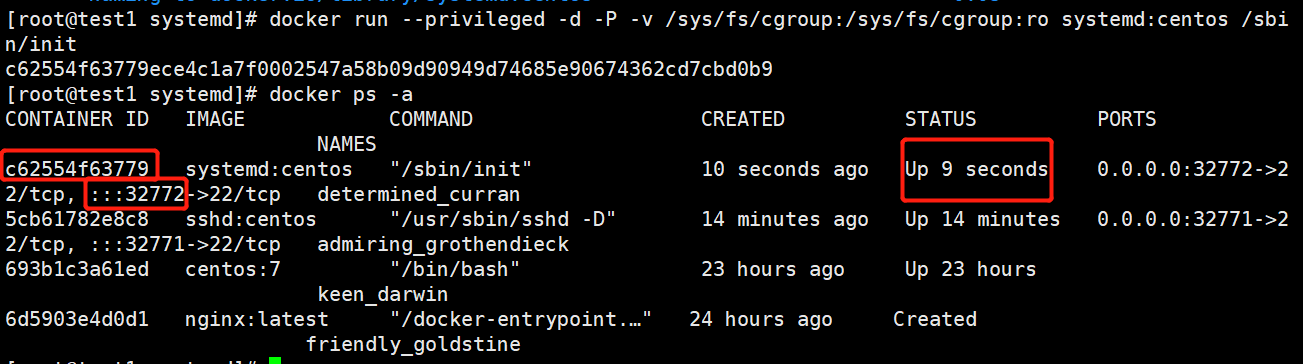
#进入容器
docker exec -it 56b06afcef9a /bin/bash
systemctl start sshd
systemctl status sshd
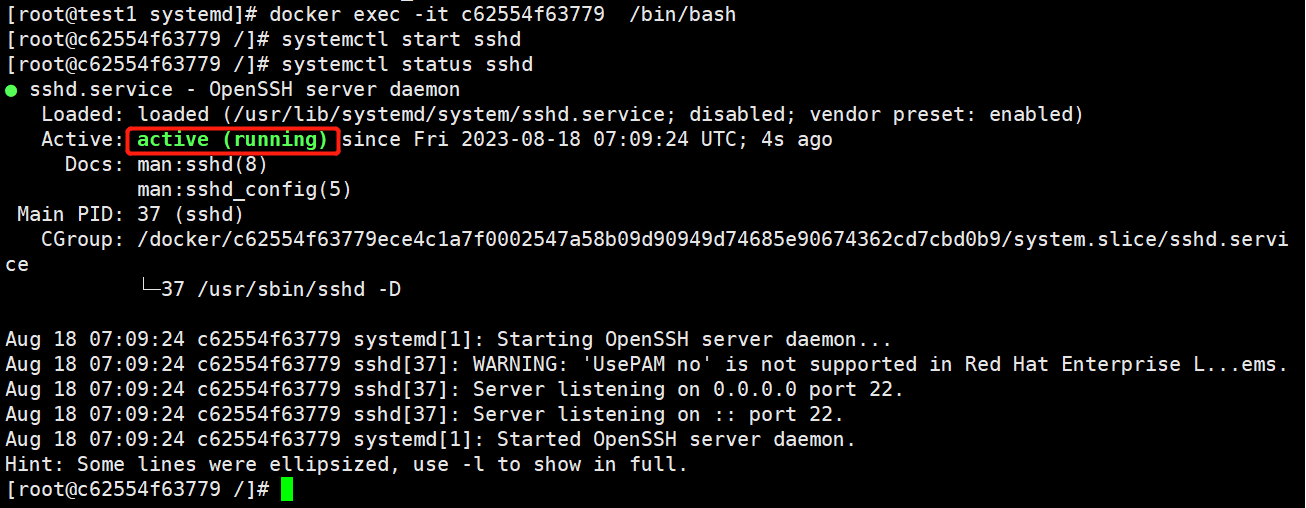
方法二:
方法二:
docker run --privileged -it -P -v /sys/fs/cgroup:/sys/fs/cgroup:ro systemd:centos /sbin/init &
4.dockerfile构建nginx
mkdir /opt/nginx
cd /opt/nginx/
cp /opt/nginx-1.12.2.tar.gz /opt/nginx
#创建nginx目录,将nginx安装包放到创建的nginx目录下,必须与Dockerfile文件在同一目录下
vim Dockerfile
#编辑nginx的dockerfile文件内容如下
FROM centos:7
#基于基础镜像,centos
MAINTAINER this is nginx image <nginx>
#用户信息,镜像维护用户为nginx
RUN yum -y update
#此内容若保存可注释掉
RUN yum -y install pcre-devel zlib-devel gcc gcc-c++ make
RUN useradd -M -s /sbin/nologin nginx
#安装编译安装工具
ADD nginx-1.12.2.tar.gz /opt/
#上传nginx软件压缩包,docker自动解压
WORKDIR /opt/nginx-1.12.2
RUN ./configure \
--prefix=/usr/local/nginx \
--user=nginx \
--group=nginx \
--with-http_stub_status_module && make && make install
ENV PATH /usr/local/nginx/sbin:$PATH
#指定工作目录
EXPOSE 80
EXPOSE 443
#指定http和https端口
RUN echo "daemon off;" >> /usr/local/nginx/conf/nginx.conf
#关闭nginx 在后台运行
ADD run.sh /run.sh
RUN chmod 755 /run.sh
CMD ["/run.sh"]
#添加宿主机中run.sh到容器中
#CMD ["/usr/local/sbin/nginx", "-g", "daemon off;"]
vim run.sh
#创建run.sh脚本,注意必须和dockerfile在同一路径下,内容如下
#!/bin/bash
/usr/local/nginx/sbin/nginx
#创建新镜像
docker build -t nginx:centos .
docker run -d -P nginx:centos
docker ps -a
#查看nginx容器,访问80对应的随机端口验证,443的端口验证不了,ngingx中每家ssl模块#访问之前需提前关闭防火墙
systemctl stop firewalld
setenforce 0
访问:http://192.168.198.11:32776/
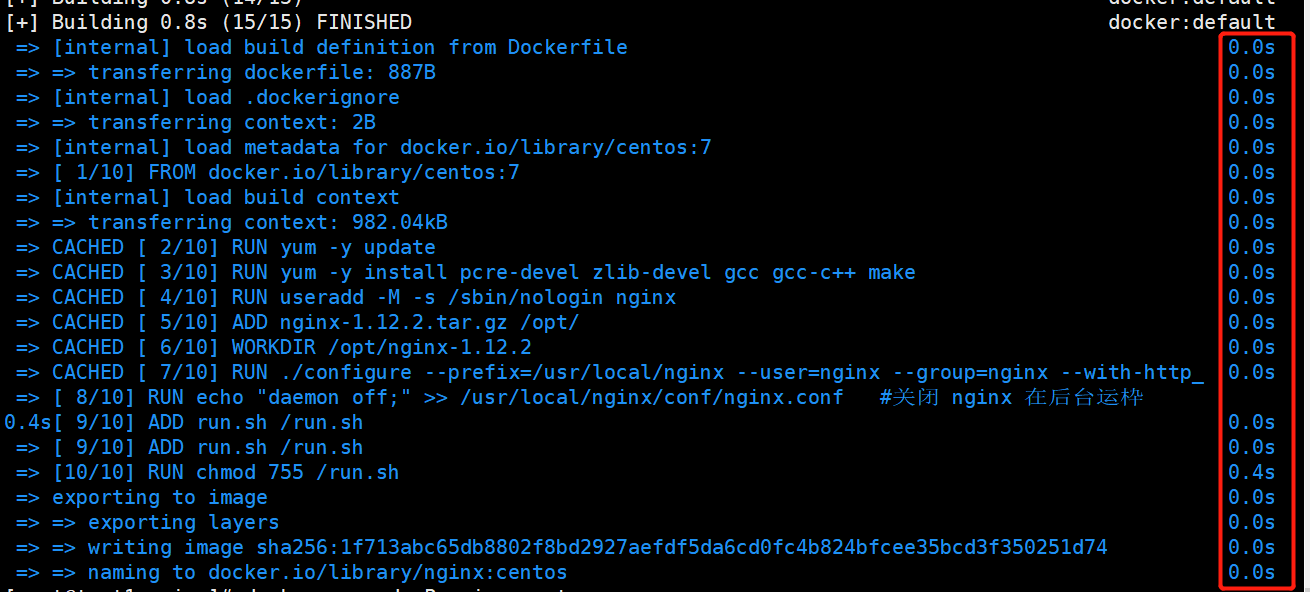
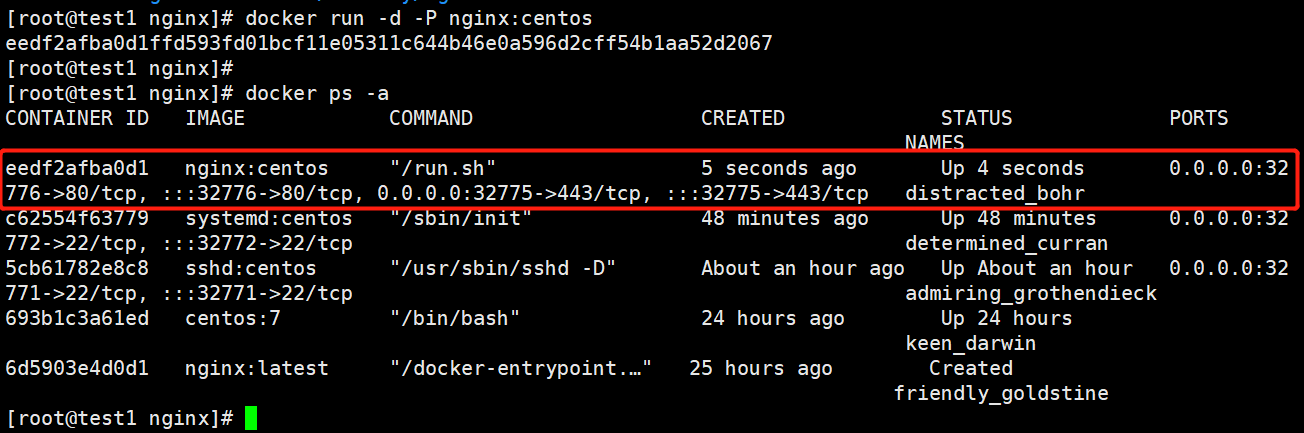
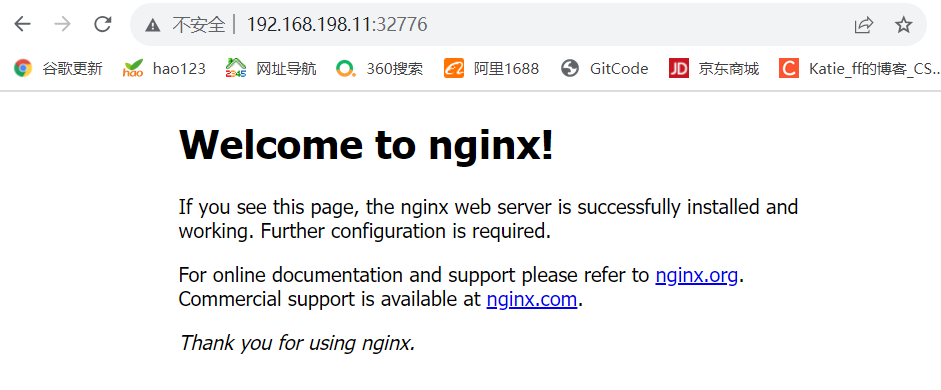
5.dockerfile构建tomcat
#创建tomcat目录
mkdir /opt/tomcat
cd /opt/tomcat
#将相关安装包提前导入到opt目录下
cp /opt/jdk-8u91-linux-x64.tar.gz /opt/tomcat
cp /opt/apache-tomcat-8.5.16.tar.gz /opt/tomcat
vim DockerfileFROM centos:7
MAINTAINER this is tomcat image <tomcat>
ADD jdk-8u91-linux-x64.tar.gz /usr/local/
WORKDIR /usr/local/
RUN mv jdk1.8.0_91 /usr/local/java
ENV JAVA_HOME /usr/local/java
ENV JRE_HOME ${JAVA_HOME}/jre
ENV CLASSPATH .:${JAVA_HOME}/lib:${JRE_HOME}/lib
ENV PATH $JAVA_HOME/bin:$PATH
ADD apache-tomcat-8.5.16.tar.gz /usr/local/
WORKDIR /usr/local/
RUN mv apache-tomcat-8.5.16 /usr/local/tomcat
EXPOSE 8080
#CMD ["/usr/local/tomcat/bin/catalina.sh","run"]
ENTRYPOINT ["/usr/local/tomcat/bin/catalina.sh","run"]
#创建新镜像
docker build -t tomcat:centos .docker run -d --name tomcat01 -p 1818:8080 tomcat:centos
docker ps
http://192.168.198.11:1818
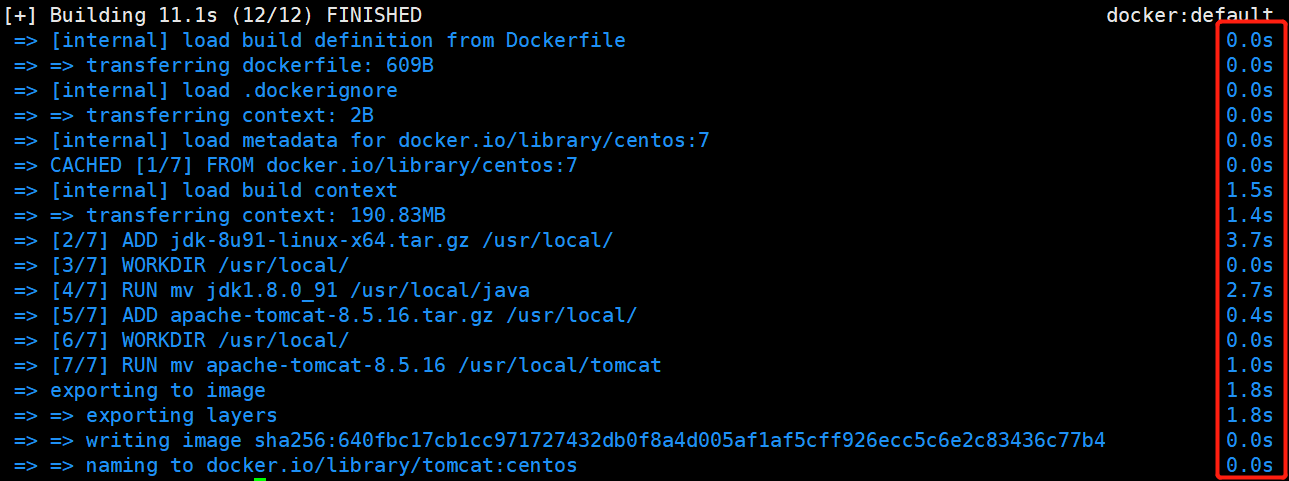
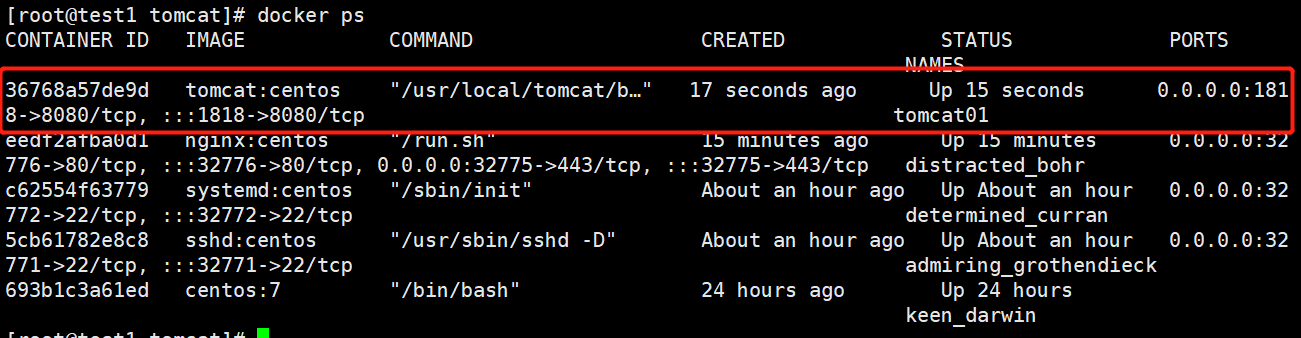
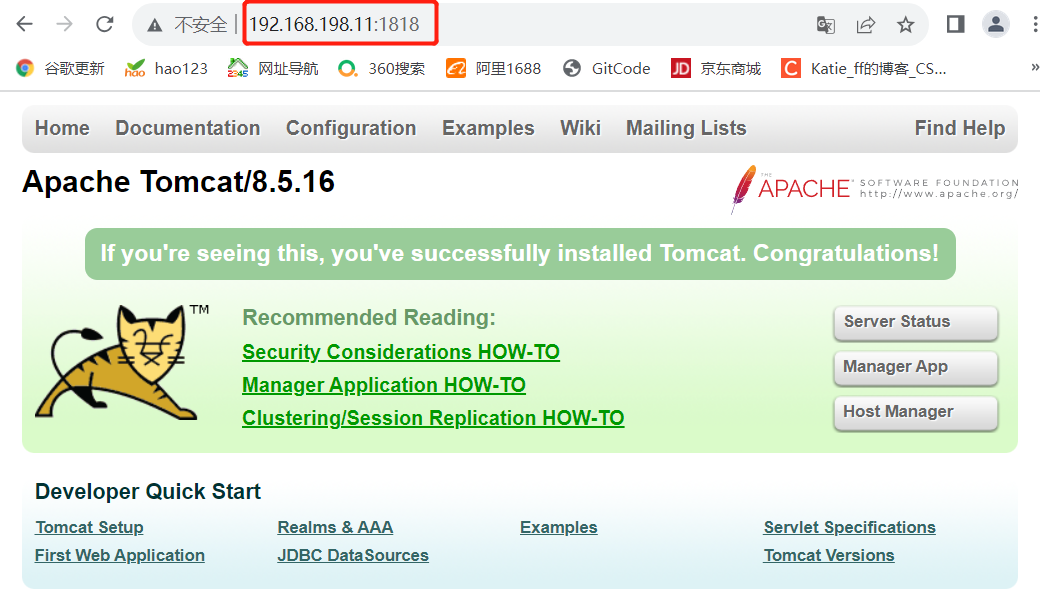
6.dockerfile构建mysql
mkdir /opt/mysqld
cd /opt/mysqld
#将安装包提前导入到/opt目录下
cp /opt/mysql-boost-5.7.20.tar.gz /opt/mysqld
vim DockerfileFROM centos:7
MAINTAINER this is mysql image <lnmp>
RUN yum -y install ncurses ncurses-devel bison cmake pcre-devel zlib-devel gcc gcc-c++ make;useradd -M -s /sbin/nologin mysql
ADD mysql-boost-5.7.20.tar.gz /usr/local/src/
WORKDIR /usr/local/src/mysql-5.7.20/
RUN cmake \
-DCMAKE_INSTALL_PREFIX=/usr/local/mysql \
-DMYSQL_UNIX_ADDR=/usr/local/mysql/mysql.sock \
-DSYSCONFDIR=/etc \
-DSYSTEMD_PID_DIR=/usr/local/mysql \
-DDEFAULT_CHARSET=utf8 \
-DDEFAULT_COLLATION=utf8_general_ci \
-DWITH_EXTRA_CHARSETS=all \
-DWITH_INNOBASE_STORAGE_ENGINE=1 \
-DWITH_ARCHIVE_STORAGE_ENGINE=1 \
-DWITH_BLACKHOLE_STORAGE_ENGINE=1 \
-DWITH_PERFSCHEMA_STORAGE_ENGINE=1 \
-DMYSQL_DATADIR=/usr/local/mysql/data \
-DWITH_BOOST=boost \
-DWITH_SYSTEMD=1;make -j4;make install
ADD my.cnf /etc/my.cnf
EXPOSE 3306
RUN chown -R mysql:mysql /usr/local/mysql/;chown mysql:mysql /etc/my.cnf
WORKDIR /usr/local/mysql/bin/
RUN ./mysqld \
--initialize-insecure \
--user=mysql \
--basedir=/usr/local/mysql \
--datadir=/usr/local/mysql/data;cp /usr/local/mysql/usr/lib/systemd/system/mysqld.service /usr/lib/systemd/system/;systemctl enable mysqld
ENV PATH=/usr/local/mysql/bin:/usr/local/mysql/lib:$PATH
VOLUME [ "/usr/local/mysql" ]
CMD ["/usr/sbin/init"]
vim /etc/my.cnf
[client]
port = 3306
socket=/usr/local/mysql/mysql.sock[mysqld]
user = mysql
basedir=/usr/local/mysql
datadir=/usr/local/mysql/data
port = 3306
character-set-server=utf8
pid-file = /usr/local/mysql/mysqld.pid
socket=/usr/local/mysql/mysql.sock
bind-address = 0.0.0.0
skip-name-resolve
max_connections=2048
default-storage-engine=INNODB
max_allowed_packet=16M
server-id = 1sql_mode=NO_ENGINE_SUBSTITUTION,STRICT_TRANS_TABLES,NO_AUTO_CREATE_USER,NO_AUTO_VALUE_ON_ZERO,NO_ZERO_IN_DATE,NO_ZERO_DATE,ERROR_FOR_DIVISION_BY_ZERO,PIPES_AS_CONCAT,ANSI_QUOTES
vim run.sh
#!/bin/bash
/usr/local/mysql/bin/mysqld
systemctl enable mysqld
#创建新镜像
docker build -t mysql:centos .#启动容器,并进行初始化
docker run --name=mysql_server -d -P --privileged mysql:centos /usr/sbin/init#进容器给权限
docker ps -a
CONTAINER ID IMAGE COMMAND CREATED STATUS PORTS NAMES
63d9dc876f59 mysql:centos "/usr/sbin/init" 8 seconds ago Up 5 seconds 0.0.0.0:32777->3306/tcp, :::32777->3306/tcp mysql_server
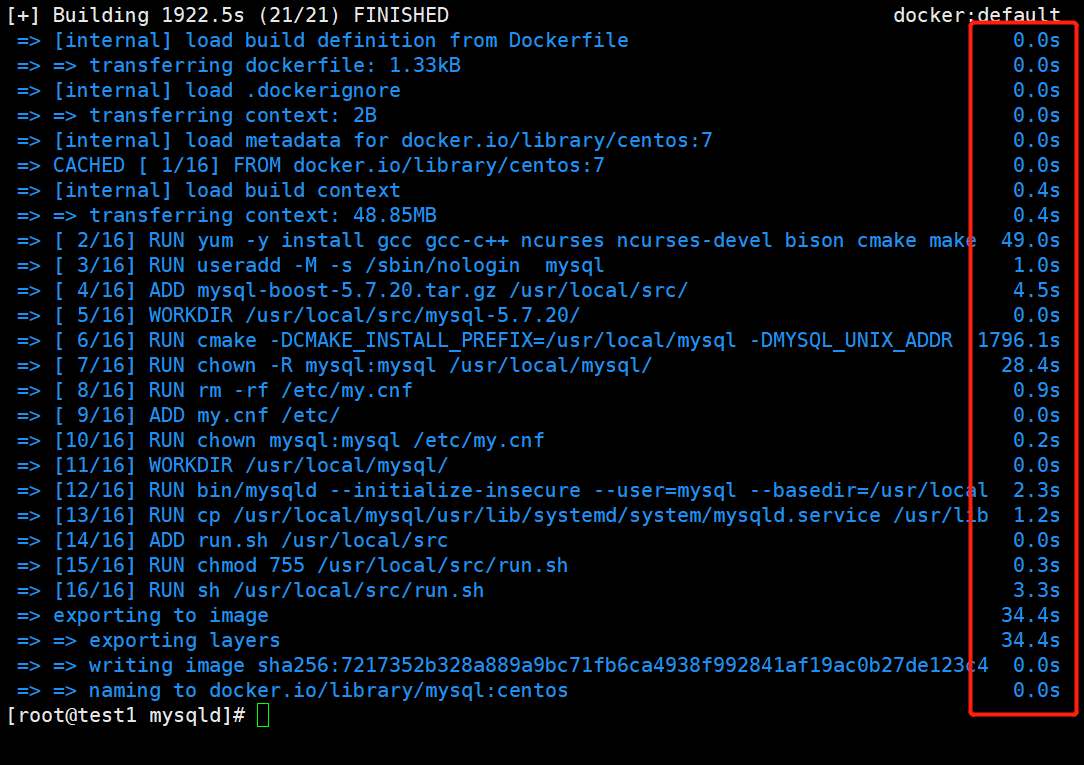
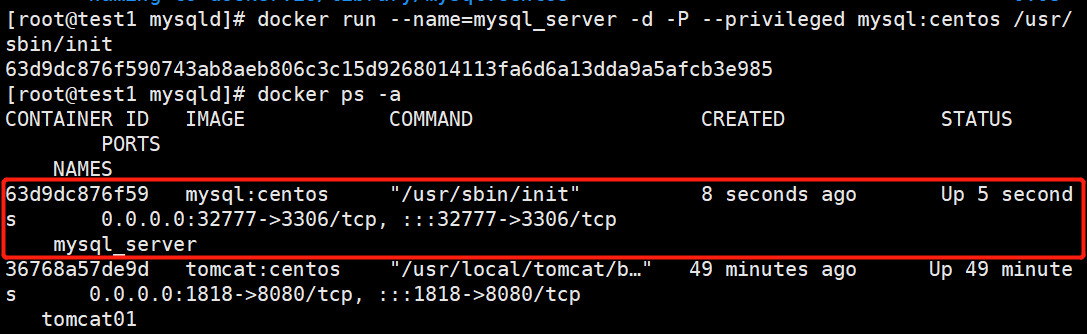
#进入容器,授权远程连接 mysql
docker exec -it mysql bash
systemctl status mysqldmysql -u root -p
grant all privileges on *.* to 'root'@'%' identified by 'abc123';
grant all privileges on *.* to 'root'@'localhost' identified by 'abc123';
flush privileges;#在客户端连接mysql容器
mysql -h 192.168.80.10 -u root -P 32777 -pabc123
因mysql占用较大企业mysql不建议安装在容器中
拓展
创建实例时网络报错解决
报错:[Warning] IPv4 forwarding is disabled. Networking will not work.
解决方法:
vim /etc/sysctl.conf
net.ipv4.ip_forward=1
sysctl -p
systemctl restart network
systemctl restart docker
相关文章:
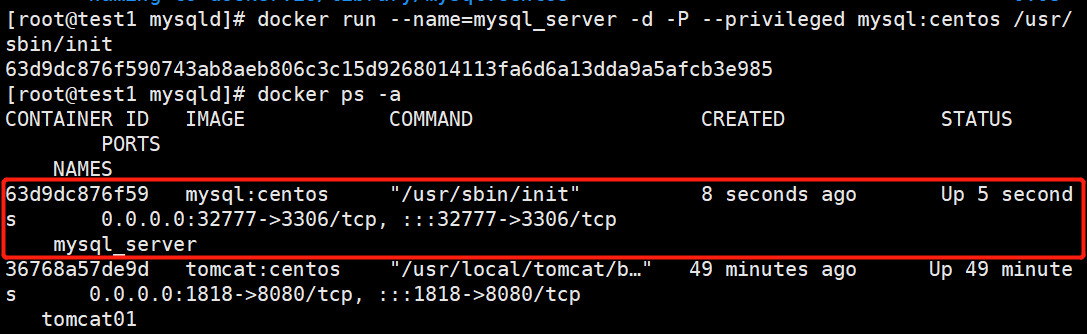
Docker容器:docker数据管理、镜像的创建及dockerfile案例
文章目录 一、docker数据管理1.为何需要docker数据管理2.数据管理类型3.数据卷4.数据卷容器5.容器的互联 二.docker镜像的三种创建方法1.基于现有镜像创建1.1 启动镜像1.2 生成新镜像 2.基于本地模板创建2.1 OPENVZ 下载模板2.2 导入容器生成镜像 3.基于dockerfile创建3.1 dock…...

Ajax fetch Axios 的区别
AJAX:一种创建交互式网页应用的网页执行交互技术 通过在后台与服务器进行少量数据交换,Ajax可以使网页实现异步更新。意味着:在不重新加载整个网页 的情况下,对网页某部分进行更新。 缺点: 针对MVC编程,…...
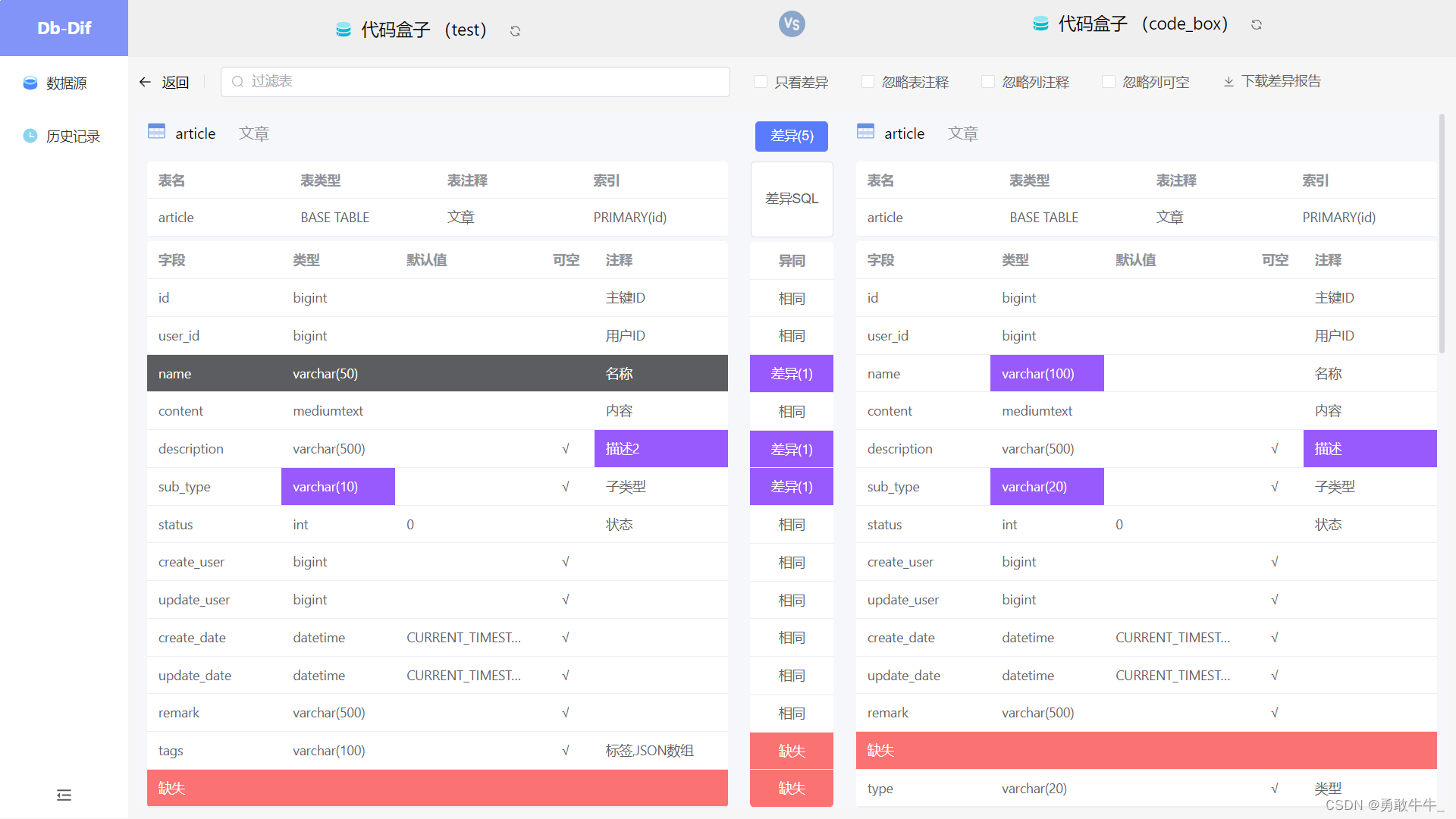
数据库结构差异对比工具
简介 前几年写了一个数据库对比工具,但是由于实现方式的原因,数据库支持有限,所以重新设计了一下,便于支持多种数据库,并且更新了UI。 新版地址:https://gitee.com/xgpxg/db-diff 旧版地址:h…...

Shell编程学习之breakcontinuereturn的应用
Shell编程中的break关键字:break关键字:退出最近的循环,后续循环不再执行;break关键字用法: break #结束本层循环 break 数字n #结束n层循环测试代码1: #!/bin/bashfor((i1;i<6;i)) dofor((…...
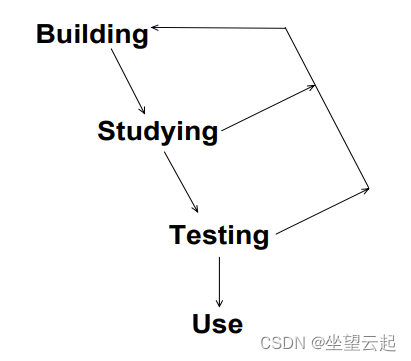
有趣的数学 数学建模入门二 一些理论基础
一、什么是数学建模? 现实世界中混乱的问题可以用数学来解决,从而产生一系列可能的解决方案来帮助指导决策。大多数人对数学建模的概念感到不舒服,因为它是如此开放。如此多的未知信息似乎令人望而却步。哪些因素最相关?但正是现实世界问题的…...
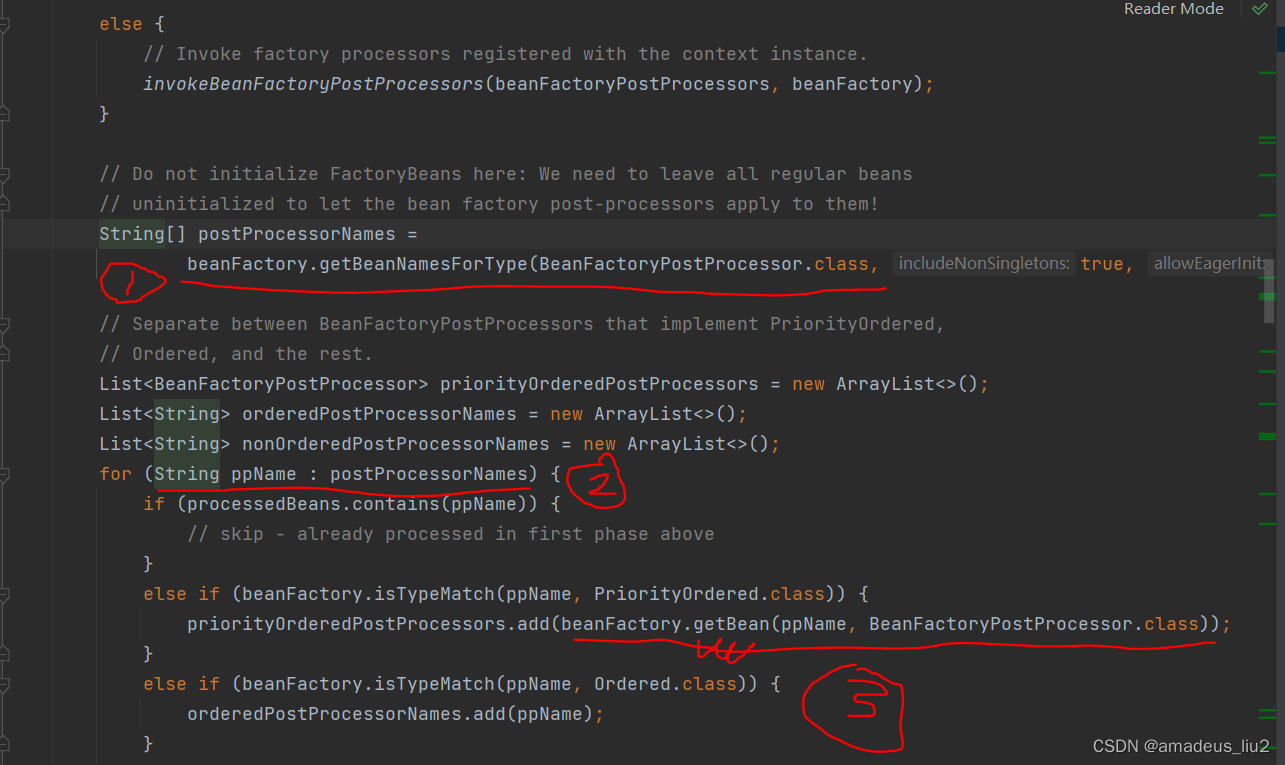
Spring复习:(55)ApplicationContext中BeanFactoryPostProcessor是怎么添加到容器的?
容器创建时会调用AbstractApplicationContext的refresh方法,其中会调用invokeBeanFactoryPostProcessor方法,如下图 invokeBeanFactoryPostProcessors代码如下: 其中调用的PostProcessorRegistrationDelegate的invokeBeanFactoryPostProcess…...

给wordpress添加关键词与描述
Wordpress网站的关键字及网页描述关系网站对搜索引擎的友好程度,如果自己手动加显然太折腾了,那如何让WordPress博客自动为每篇文章自动关键字及网页描述。每篇文章的内容不同,我们该如何让wordpress自动添加文章描述和关键词呢?下…...
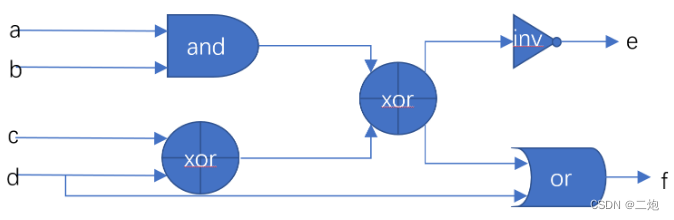
Verilog 入门
Verilog 入门 本内容来自 牛客网Verilog入门特别版 1、一个没有输入和一个输出常数1的输出的电路,输出信号为one module top_module(one);output wire one;assign one 1b1; endmodule2、创建一个具有一个输入和一个输出的模块,其行为类似于电路上的连…...

shell 简单且常用的几种
目录 一、配置环境的shell脚本 二、系统资源脚本 一、要求 二、脚本内容 三、脚本解析 四、赋权并验证 三、查看当前内存的总大小、实际使用大小、剩余大小、显示使用率百分比的脚本 一、第一种方法 二、验证 三、第二种方法 四、验证 四、查看网卡实时流量脚本 一…...
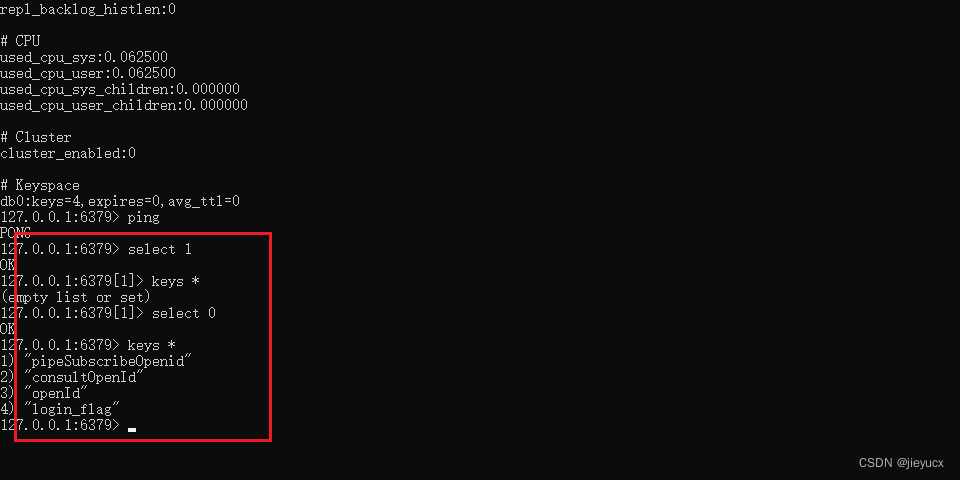
redis基本介绍以及在node中使用
文章目录 引言一、什么是redis1. redis简介2. redis的特点3. redis的应用场景 二、redis在windows下安装1. 下载安装2.验证是否安装成功3. 配置环境变量 三、redis-cli常用命令介绍1. redis-cli2. keys *3. set key value4. get key5. exists key6. del key7. info8. flushdb9.…...

React Native 文本输入基础知识
在 React Native 中提供了一个文本输入组件TextInput。此组件主要是监听键盘输入事件,并把对应的输入值显示在组件中,此组件还提供了很多功能配置参数,例如自动更正、自动大写、占位符文本和不同的键盘类型(例如数字键盘ÿ…...
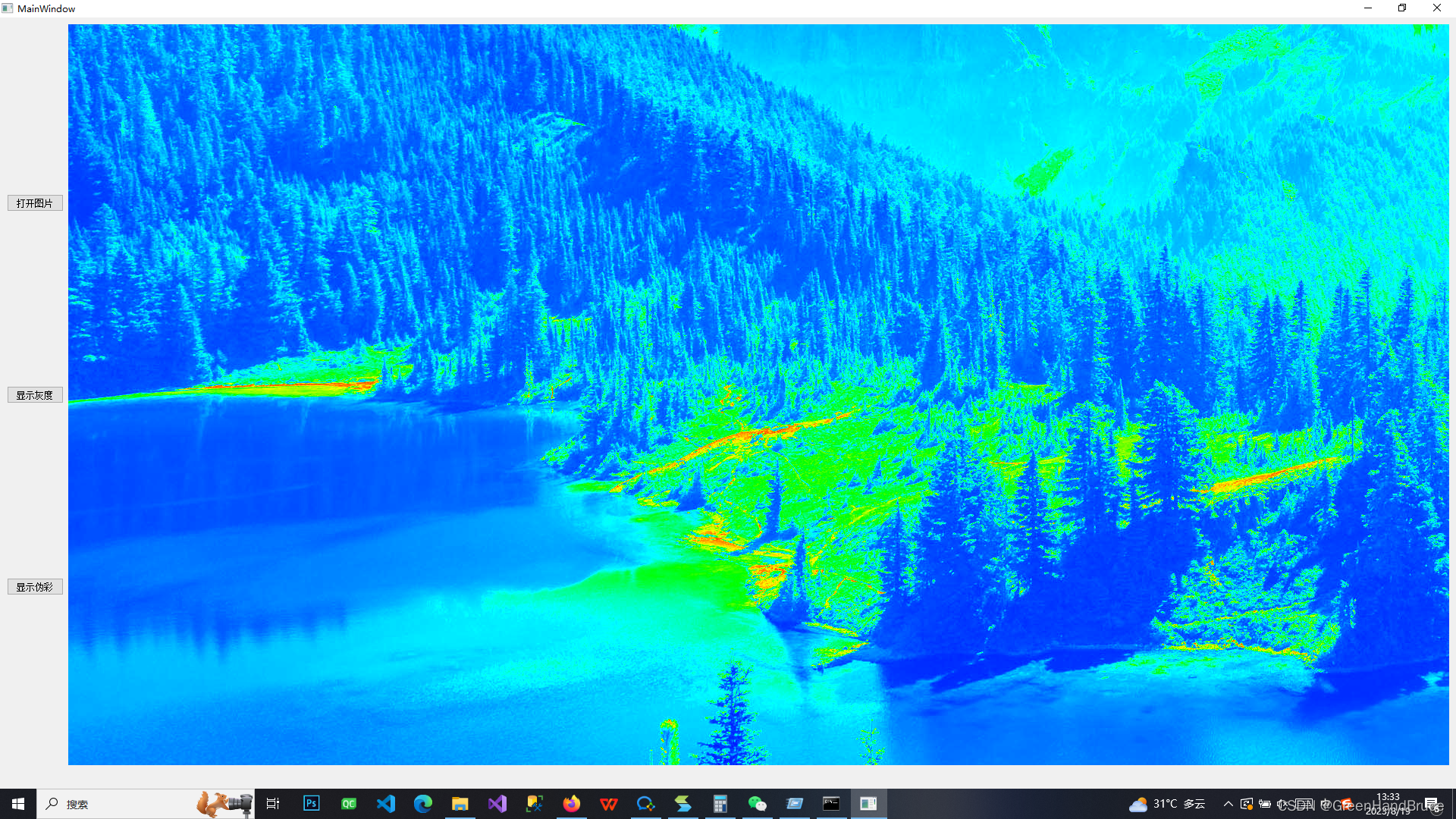
qt显示图片并转换成灰度图及伪彩图
写了个程序,可在途图片,并切换成灰度图及伪彩图显示,主要代码如下: #include "mainwindow.h" #include "ui_mainwindow.h"MainWindow::MainWindow(QWidget *parent): QMainWindow(parent), ui(new Ui::MainW…...

oj在线编程输入输出
练习地址:校招笔试真题_C工程师、golang工程师_牛客网 1.读取多行内容 输入描述: 输入包括两个正整数a,b(1 < a, b < 1000),输入数据包括多组。 输出描述: 输出ab的结果输入例子: 1 5 10 20 输出例子: 6 30imp…...

【LeetCode 算法】Add Two Integers 两整数相加-位运算
文章目录 Add Two Integers 两整数相加问题描述:分析代码递归 Tag Add Two Integers 两整数相加 问题描述: 给你两个整数 num1 和 num2,返回这两个整数的和。 − 100 < n u m 1 , n u m 2 < 100 -100 < num1, num2 < 100 −1…...
企业网络日志安全与 EventLog Analyzer
企业的网络日志安全是一项至关重要的任务。随着信息技术的迅猛发展,网络攻击和数据泄露的威胁也与日俱增。为了应对这些威胁,企业需要强大的工具来监控、分析和保护其网络日志。而ManageEngine的EventLog Analyzer正是这样一款卓越的解决方案。 网络日志…...
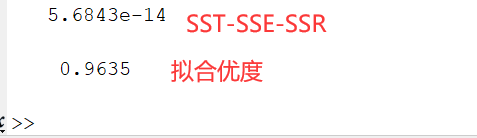
清风数学建模——拟合算法
拟合算法 文章目录 拟合算法概念 确定拟合曲线最小二乘法的几何解释求解最小二乘法matlab求解最小二乘法如何评价拟合的好坏计算拟合优度的代码 概念 在前面的篇幅中提到可以使用插值算法,通过给定的样本点推算出一定的曲线从而推算出一些想要的值。但存在一些问题…...

单片机 (一) 让LED灯 亮
一:硬件电路图 二:软件代码 #include "reg52.h"#define LED_PORT P2void main() {LED_PORT 0x01; // 0000 0001 D1 是灭的 } #include "reg52.h" 这个头文件的作用:包含52 系列单片机内部所有的功能寄存器 三&#…...

c++——单例模式
c单例模式 1、概念: 单例模式确保一个类只有一个实例,并提供一个全局访问点以获取该实例。这通常通过让类的构造函数为私有,以防止外部直接实例化,然后提供一个静态方法来获取实例。 2、实现方法: 实现单例模式的主…...

C# 流Stream详解(2)——FileStream、BinaryReader、MemorySream、SreamReader等之间的关系
【文件流】 电脑上的文件有很多,文本文件、音频文件、视频文件、图片文件等,这些文件会被持久化存储在磁盘上,其本质都是一堆二进制数据。 FileStream用于读取二进制文件。电脑上的所有文件,不管是文本、音频、视频还是其他任意…...
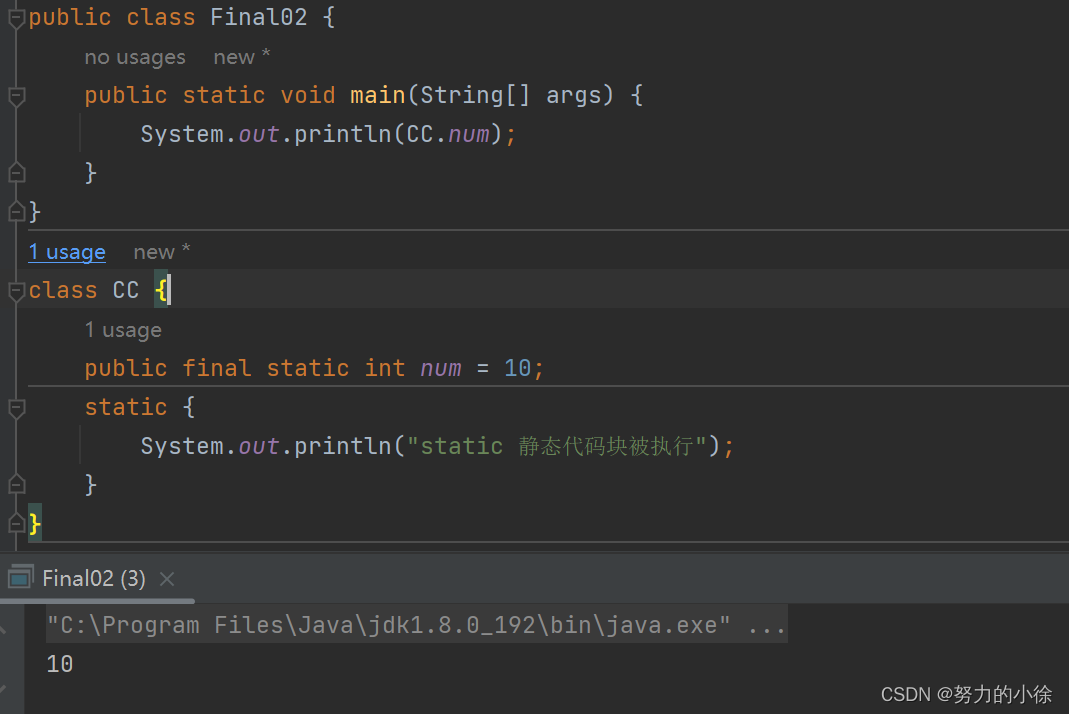
【JavaSE】详解final关键字
在Java中,final可以用来修饰类、方法和变量。final修饰类,表示该类无法被继承,并且此类的设计已被认为很完美而不需要进行修改或扩展。final修饰类中的方法,表示不可以被重写;也就是把该方法锁定了,以防止继…...

问道管理:机器人概念走势活跃,新时达涨停,拓斯达、丰立智能等大涨
机器人概念17日盘中走势活跃,到发稿,拓斯达大涨18%,昊志机电涨近16%,丰立智能涨超13%,步科股份、优德精细涨超10%,新时达涨停,天玑科技、兆龙互联、中大力德涨逾9%。 消息面上,8月16…...
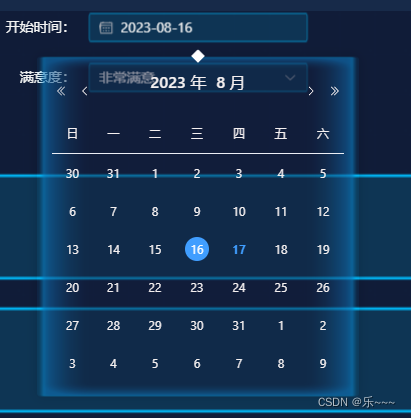
elementui 修改日期选择器el-date-picker样式
1. 案例: 2. css /* 最外层颜色 */ .el-popper.is-pure {background: url("/assets/imgList/memuBG.png") no-repeat;border: none;background-size:100% 100%}/* 日期 1.背景透明 */ .el-date-picker{background: transparent; }/* 日期 2.标题、左右图…...
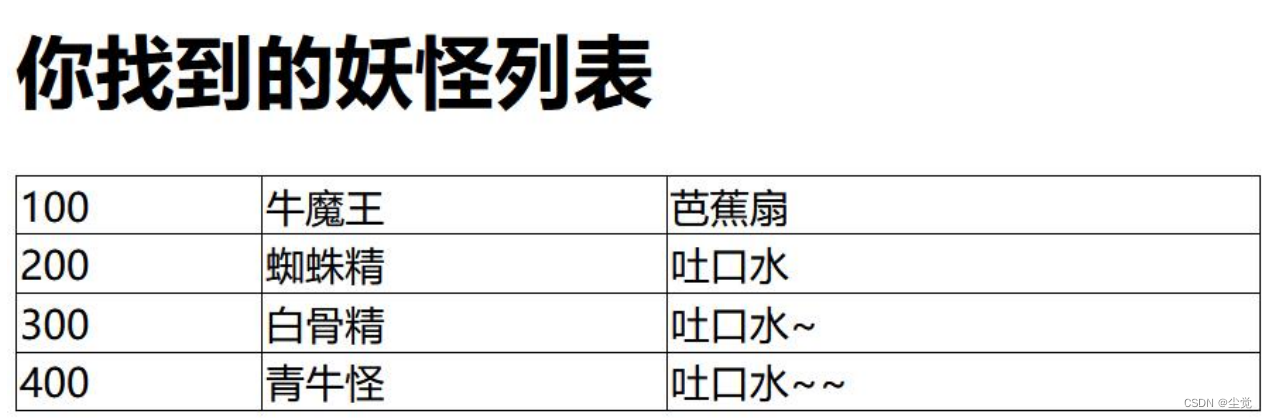
自己实现 SpringMVC 底层机制 系列之-实现任务阶段 6-完成控制器方法获取参数-@RequestParam
😀前言 自己实现 SpringMVC 底层机制 系列之-实现任务阶段 6-完成控制器方法获取参数-RequestParam 🏠个人主页:尘觉主页 🧑个人简介:大家好,我是尘觉,希望我的文章可以帮助到大家,…...

数据可视化:图表绘制详解
数据可视化是一种将抽象的数字和数据转化为直观图形的技术,使数据的模式、趋势和关系一目了然。本文将详细介绍如何绘制各种类型的图表,包括柱状图、折线图、饼图、散点图和热力图等。 第一部分:图表类型和选择 1. 柱状图 柱状图是用于比较类…...

【中危】Apache Ivy<2.5.2 存在XXE漏洞 (CVE-2022-46751)
漏洞描述 Apache Ivy 是一个管理基于 ANT 项目依赖关系的开源工具,文档类型定义(DTD)是一种文档类型定义语言,它用于定义XML文档中所包含的元素以及元素之间的关系。 Apache Ivy 2.5.2之前版本中,当解析自身配置、Ivy 文件或 Apache Maven 的 POM 文件…...
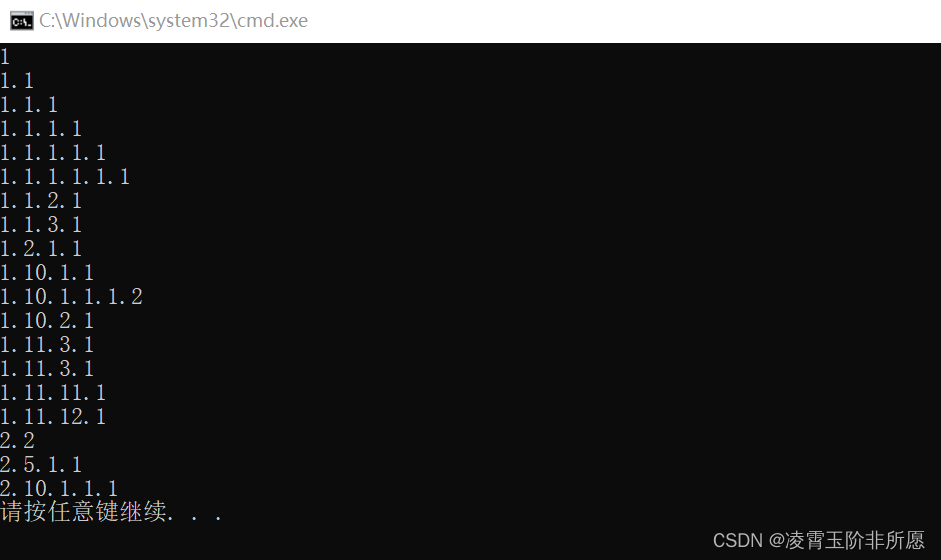
C#使用自定义的比较器对版本号(编码)字符串进行排序
给定一些数据,如下所示: “1.10.1.1.1.2”, “1.1”, “2.2”, “1.1.1.1”, “1.1.3.1”, “1.1.1”, “2.10.1.1.1”, “1.1.2.1”, “1.2.1.1”, “2.5.1.1”, “1.10.1.1”, “1.10.2.1”, “1.11.3.1”, “1.11.12.1”, “1.11.11.1”, “1.11.3.1”, “1”, “…...

AI在日常生活中的应用:从语音助手到自动驾驶
文章目录 AI的定义和发展AI在日常生活中的应用1. **智能语音助手**2. **智能家居**3. **智能医疗**4. **自动驾驶** 代码示例:使用Python实现基于机器学习的图片分类AI的未来前景结论 🎉欢迎来到AIGC人工智能专栏~探索AI在日常生活中的应用 ☆* o(≧▽≦…...
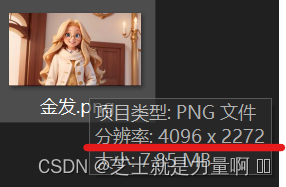
Windows10查看图片的分辨率
文章目录 查看方法 查看方法 鼠标悬停在想查看分辨率大小的图片上,稍等那么零点几秒,就会弹出图片的分辨率信息,如图所示:...
Spring事务和事务传播机制(2)
前言🍭 ❤️❤️❤️SSM专栏更新中,各位大佬觉得写得不错,支持一下,感谢了!❤️❤️❤️ Spring Spring MVC MyBatis_冷兮雪的博客-CSDN博客 在Spring框架中,事务管理是一种用于维护数据库操作的一致性和…...
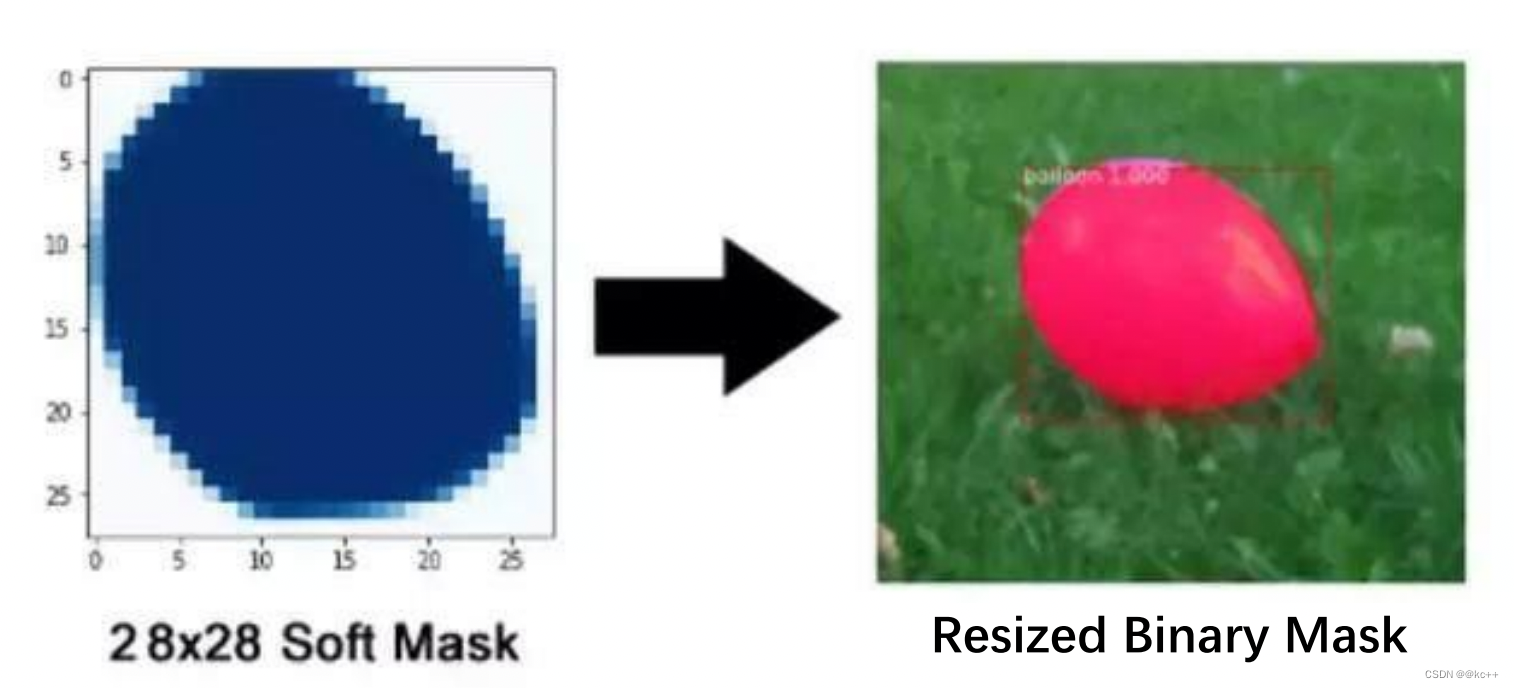
计算机视觉 -- 图像分割
文章目录 1. 图像分割2. FCN2.1 语义分割– FCN (Fully Convolutional Networks)2.2 FCN--deconv2.3 Unpool2.4 拓展–DeconvNet 3. 实例分割3.1 实例分割--Mask R-CNN3.2 Mask R-CNN3.3 Faster R-CNN与 Mask R-CNN3.4 Mask R-CNN:Resnet1013…...
